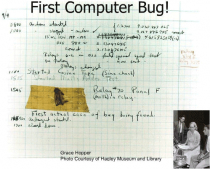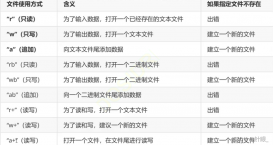一、問題描述與分析
編輯c/c++程序,我推薦使用c/c++,vs code相對于別的編譯器來說有很多的優勢。但是如果第一次使用的話,會覺得其不好用。因為如果不配置好的話,操作會比較麻煩。
注意:我這里是在windows下編寫linux程序。
例如在使用vs code編輯c/c++程序在沒有配置好的情況下,會出現如下圖情況,


出現這種情況的原因是 在vs code沒有找到頭文件。或者是vs code沒有配置好。
為了很好的解釋上述的問題,請先了解下cygwin、mingw、posix等,并了解下cygwin和mingw之間的區別。
mingw與cygwin的區別中提到如下圖,
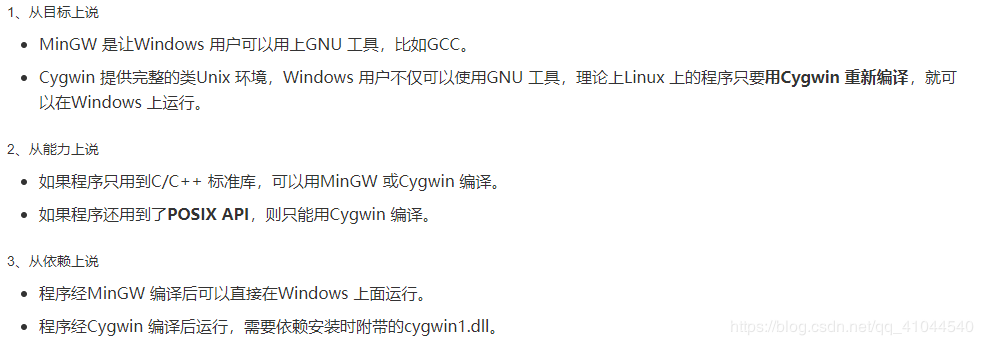
如果在系統中安裝好mingw,并將vs code配置好,則報錯中將不會出現 “無法打開源文件 “stdio.h””,這是因為安裝好的mingw中是含有該頭文件的。但是對于某些posix api,mingw中是沒有的。因此,為了滿足我的開發需求,我選擇使用cygwin,
注意:若你與我的開發需求不一樣,接下來的cygwin對你就是沒有必要的。但后面的vs code 配置是相應差不多的。
二、cygwin下載與安裝
該處可參考博客 https://blog.csdn.net/u010356768/article/details/90756742
1、下載Cygwim
Cygwin下載官網:http://www.cygwin.com/
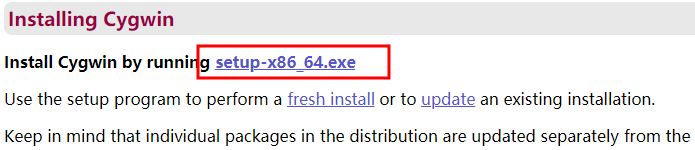
2、下載完成后,運行安裝 流程截圖
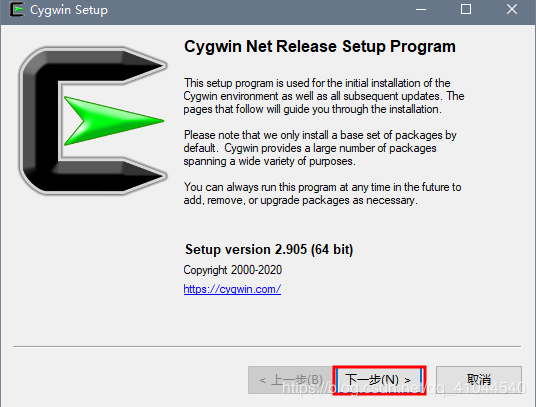
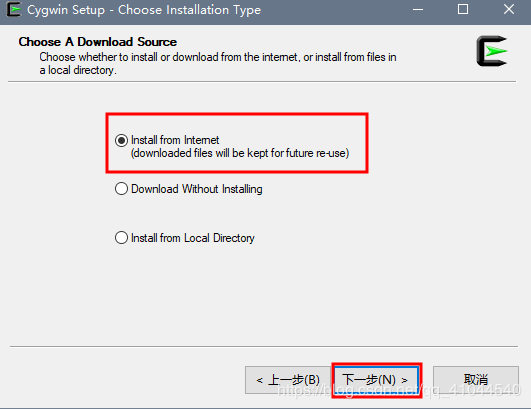


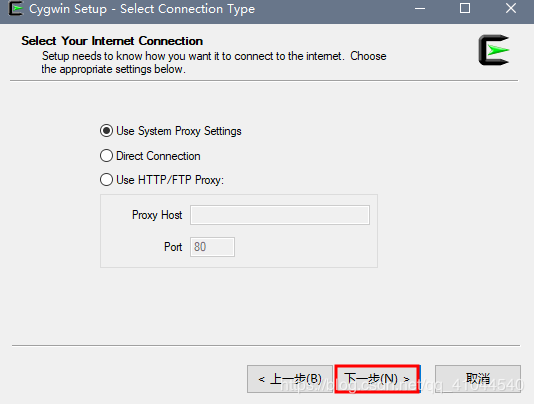
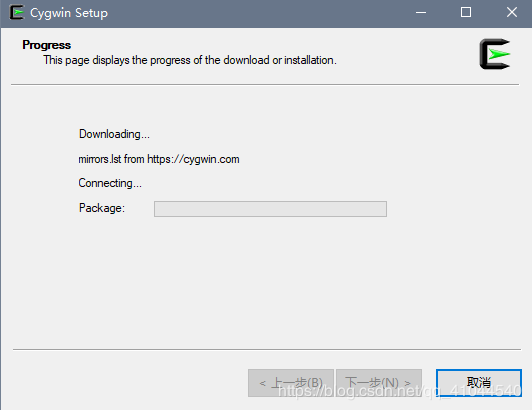

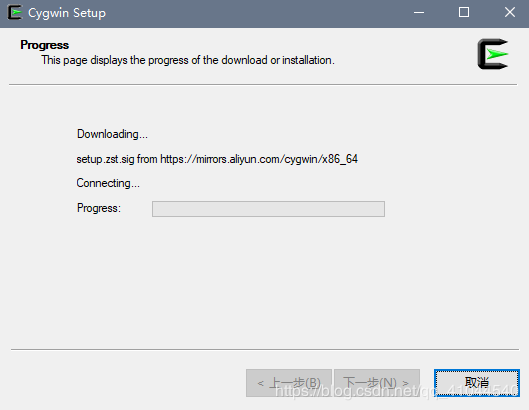

點擊 all ,會出現很多包,我們主要是為了做c/c++的開發,因此,只需要選擇 “devel”中的binutils、 gcc 、mingw 、gdb、make
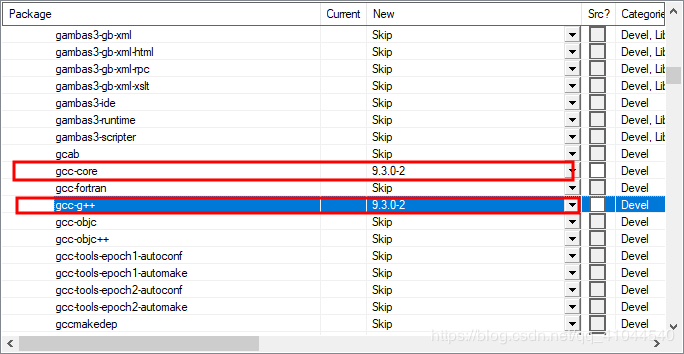





點擊 下一步
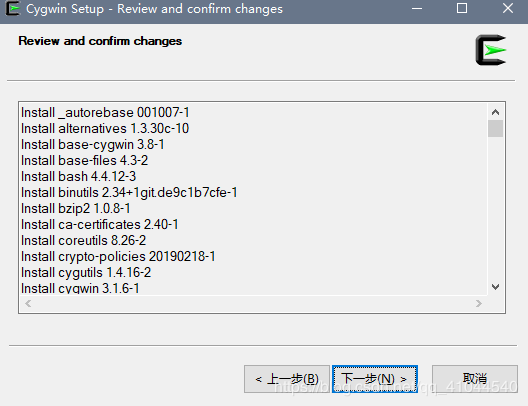
等待下載安裝完成


執行 下列命令查看安裝狀態。
cygcheck -c cygwin
gcc --version
g++ --version
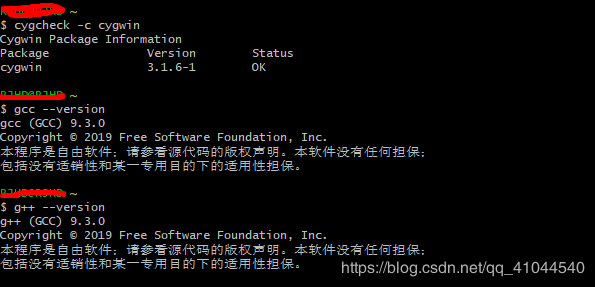
三、配置vs code
打開vs code ,文件 => 首選項 => 設置 => 擴展 => c/c++ => include path(點擊在.json中編輯)

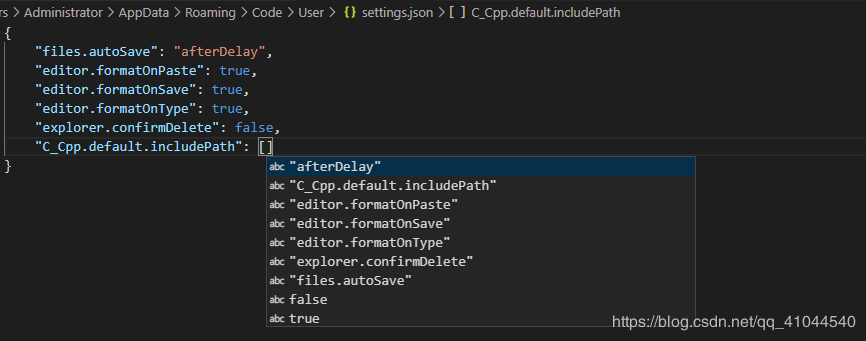
上圖中,中括號中填寫的就是 已經安裝好的 cygwin中頭文件的路徑。
如何獲得路徑?
在cygwin中執行 " gcc -v -x c -e - "
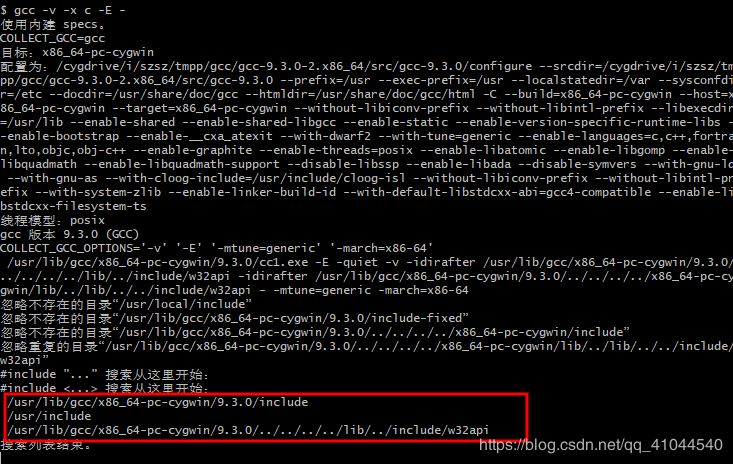
獲得的路徑是相對于cygwin根目錄,因此,需要轉成windows下的路徑。
如何轉?
找到 cygwin的安裝目錄,該目錄下會有usr文件,該處usr就是上圖中的usr。
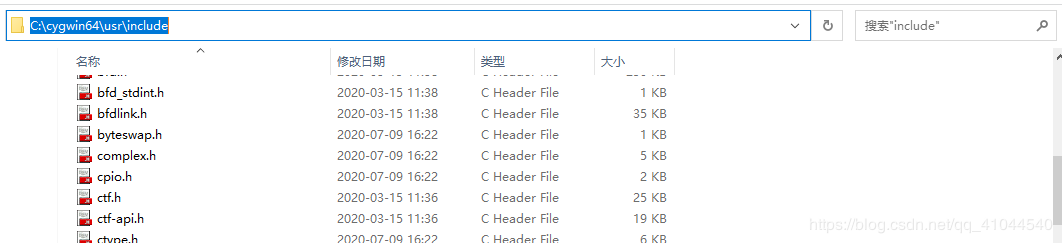
/usr/include 等于 c:\cygwin64\usr\include,將其路徑加入到 vs code中,
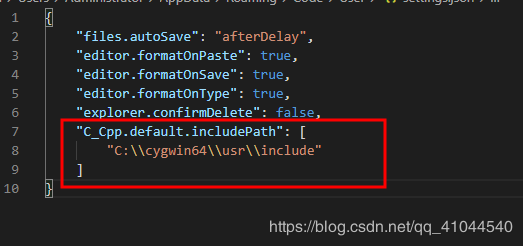
注意:該處的要點就是,讓windows下的vs code能夠找到頭文件,然后這些頭文件都在cygwin的安裝目錄下。(若添加后,還是沒有找到頭文件,可在cygwin安裝目錄下直接搜索頭文件,然后將其路徑添加進來)
添加后效果如下,

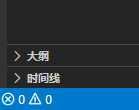

添加成功后,可通過右鍵到定義查看頭文件定義

總結
到此這篇關于vs code c/c++環境配置教程(無法打開源文件“xxxxxx.h” 或者 檢測到 #include 錯誤。請更新includepath) (posix api)的文章就介紹到這了,更多相關vs code c/c++環境配置內容請搜索服務器之家以前的文章或繼續瀏覽下面的相關文章希望大家以后多多支持服務器之家!
原文鏈接:https://blog.csdn.net/qq_41044540/article/details/107326769